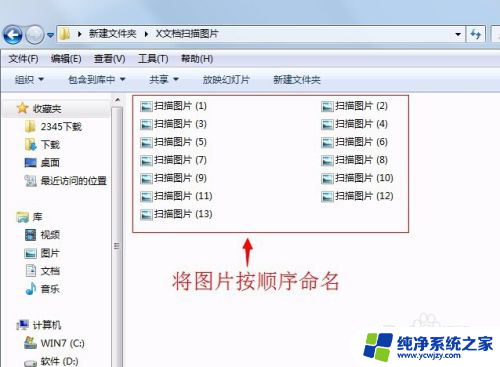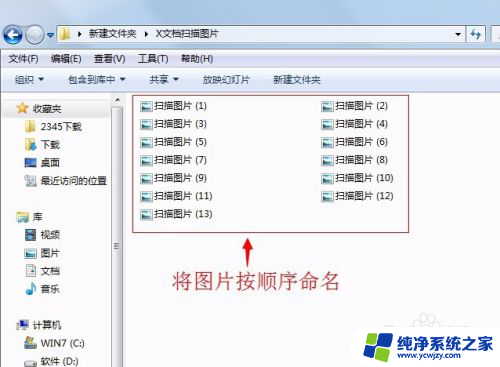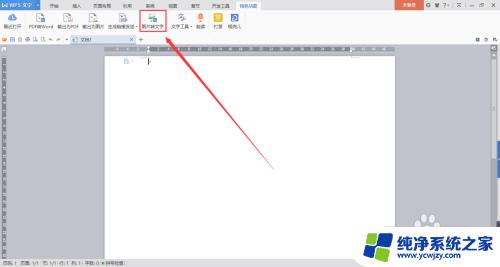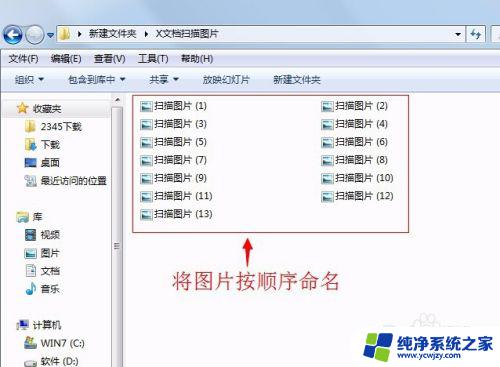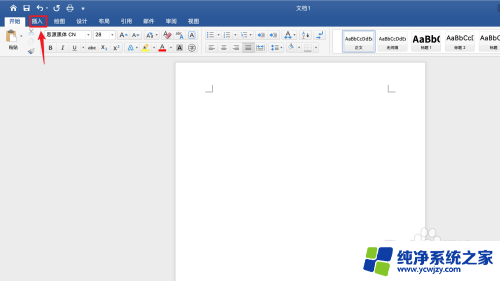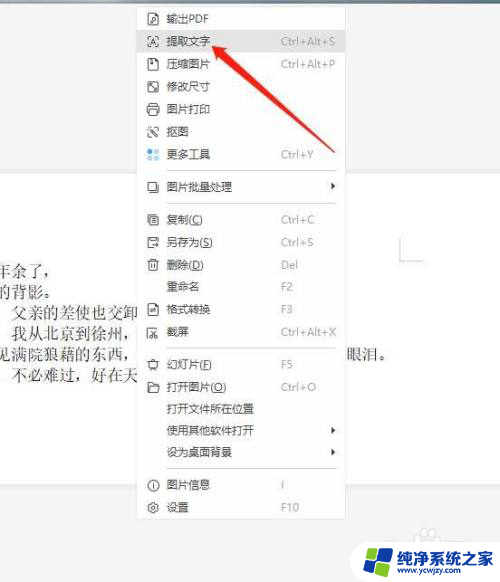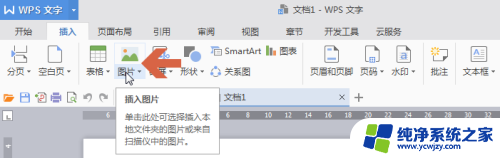扫描后的图片怎么转换成word 图片转换成Word文档的扫描方法
如今扫描仪已成为办公室和学术界不可或缺的工具之一,很多时候我们还需要将扫描后的图片转换成Word文档,以便进行编辑和修改。如何高效地将图片转换成可编辑的Word文档呢?下面将介绍几种常用的扫描方法,以帮助大家轻松实现这一目标。无论是需要将纸质文件转化为电子文档,还是需要编辑扫描后的图片,这些方法都能为我们提供便利和效率。让我们一起来探索如何将图片转换成Word文档的技巧吧!
步骤如下:
1.先把扫描的图片保存在手机相册里面。
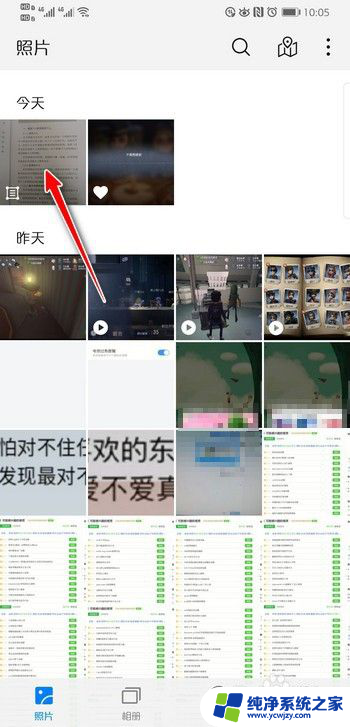
2.打开手机微信,点击发现,再点击小程序。
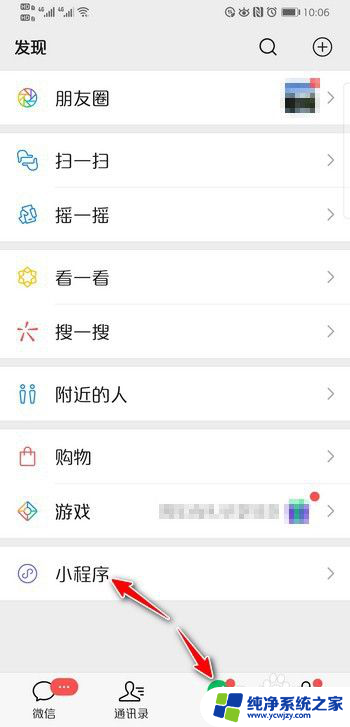
3.进入小程序主界面,点击页面右上角的搜索图标。
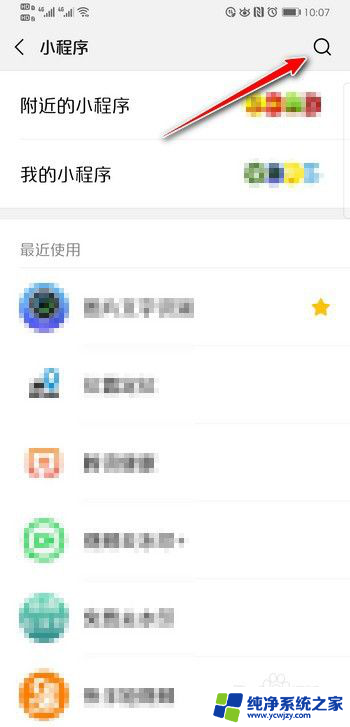
4.输入图片文字识别,然后点击下面弹出的小程序。
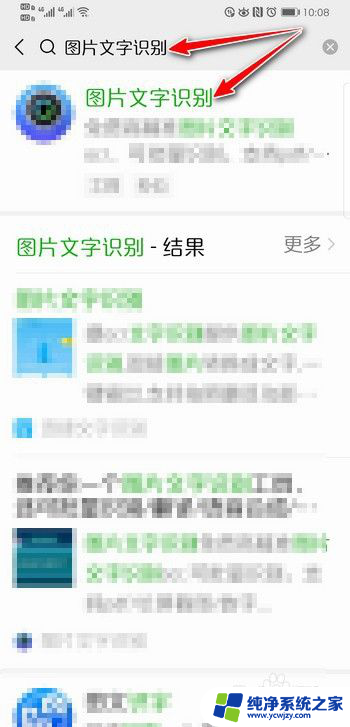
5.进入图片文字识别小程序主界面,点击页面左下角的相册。
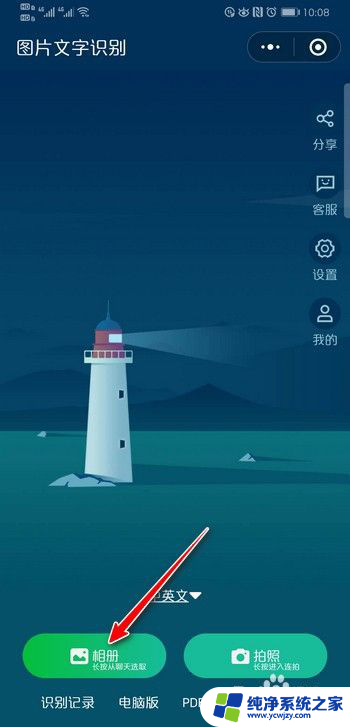
6.页面弹出手机里保存的图片,勾选需要转换的图片,然后再点击完成。
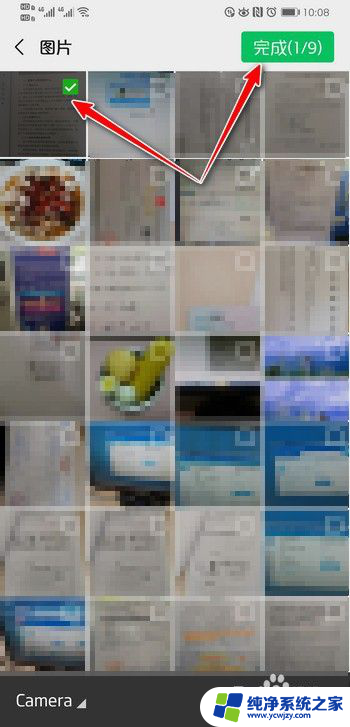
7.页面返回到图片文字识别小程序,同时弹出识别中,需要等待一会儿。
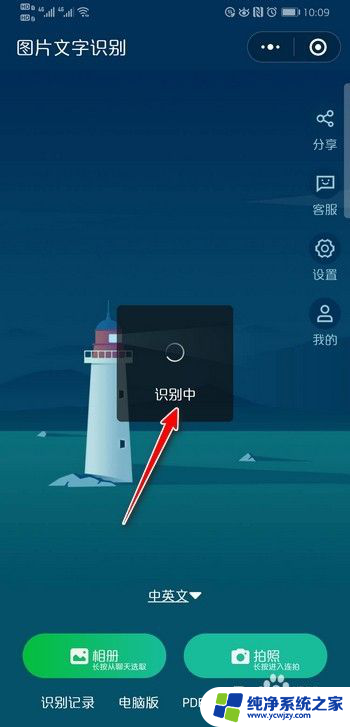
8.图片内的文字识别成功之后,内容会显示在手机页面。点击下方的复制。
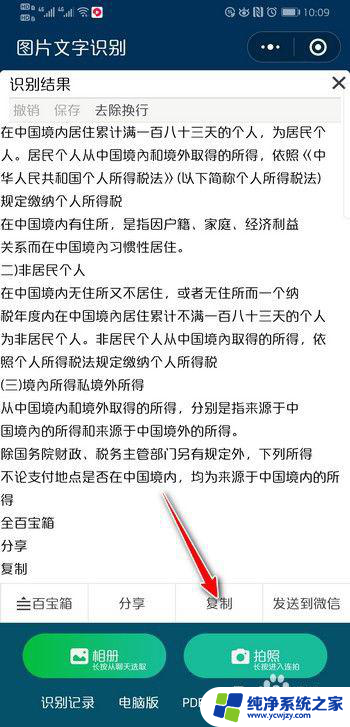
9.返回到手机桌面,点击QQ图标。
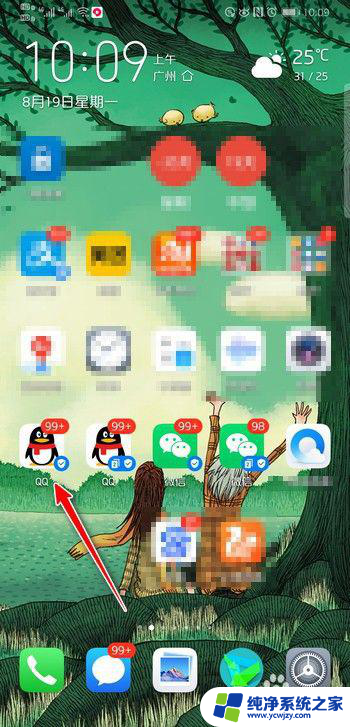
10.选择我的电脑,然后把识别的文字复制在内容框,点击发送。
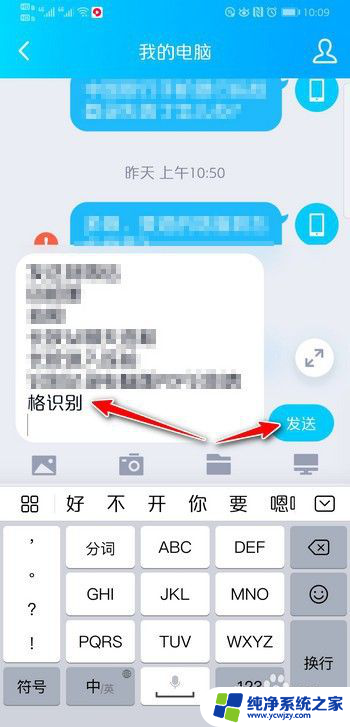
以上是如何将扫描后的图片转换成Word的全部内容,如果您遇到这种情况,可以根据我的方法来解决,希望对大家有所帮助。